Как исправить не синхронизацию плейлиста iTunes бесплатно
Есть несколько преимуществ iTunes плейлист. Это позволяет вам легко скомпилировать всю вашу музыку. Вы также можете аккуратно их организовать. Вот почему пользователи iTunes, такие как мы, склонны синхронизировать нашу учетную запись на наших устройствах. К сожалению, iTunes - не идеальная программа.
Бывают случаи, когда пользователи обнаруживают, что Плейлист iTunes не синхронизируется. Пока это обычная проблема Apple не исправил эту ошибку. Вот почему вам решать, как решить эту проблему.
Эта статья покажет вам, почему вы столкнулись с этой проблемой сейчас, и как вы можете исправить ее с помощью нескольких решений. Давайте начнем с выяснения некоторых вещей.
Содержание статьи Часть 1. Почему мои плейлисты iTunes не синхронизируются?Часть 2. Как синхронизировать плейлист с iTunes на iPhone?Часть 3. Самый быстрый способ исправить проблему с не синхронизацией плейлиста iTunesЧасть 4. Резюме
Часть 1. Почему мои плейлисты iTunes не синхронизируются?
Есть несколько причин, по которым вы можете увидеть, что ваши плейлисты не синхронизируются с iPhone в 2020 году. Давайте выясним, каковы эти причины и как вы можете их исправить, чтобы вы могли продолжить весь процесс синхронизации.
Устаревшая прошивка
Чаще всего iTunes не синхронизирует все песни из-за устаревших программ. Ваше приложение iTunes может быть устаревшим. Возможно, ваше устройство устарело. В любом случае вам придется обновить свое устройство.
Поскольку у каждой модели устройства есть разные способы обновления, я оставлю это на ваше усмотрение. Что касается iTunes: вот как его можно обновить:
- Откройте программу iTunes
- Вверху, где расположена строка меню, нажмите «Справка».
- Выберите Проверить наличие обновлений.
Программа начнет поиск обновлений в своей базе данных. Если он обнаруживает, что программа устарела, она автоматически обновляется. Если проблема не исчезла, перейдите к другим решениям.
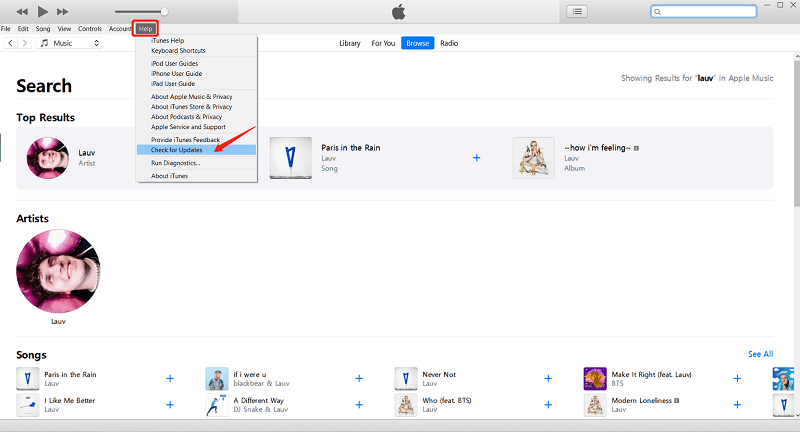
Включите синхронизацию
Очевидно, что если вы хотите синхронизировать свой плейлист iTunes, вам следует включить опцию синхронизации. Это не происходит автоматически. Так что, конечно, вам нужно включить функцию синхронизации. Я расскажу, как это сделать, в следующих разделах этой статьи, но вам просто нужно это принять к сведению.
Несовместимые устройства
Бывают случаи, когда программа iTunes несовместима с устройством. Это может быть гаджет Android или ПК с Windows. Пока они несовместимы с iTunes, вы всегда будете сталкиваться с проблемой, когда плейлист iTunes не синхронизируется с iPod. Следовательно, вы можете отказаться от этой мысли и просто выбрать другие варианты синхронизации, кроме iTunes.
Личный кабинет
Все пользователи iTunes должны иметь Apple ID. Это общее правило этой платформы. Без учетной записи вы не сможете синхронизировать свой плейлист iTunes. Таким образом, существует большая вероятность того, что плейлист iTunes не загружается на iPhone из-за того, что у вас нет учетной записи.
Неверный Apple ID
Точно так же, если вы используете неправильный Apple ID, неудивительно, что вы столкнулись с ошибкой синхронизации плейлиста iTunes. Помните, что для его работы все ваши устройства должны использовать один и тот же Apple ID, чтобы плейлист iTunes можно было легко синхронизировать без каких-либо проблем.
Часто рекомендуется сначала проверить свои устройства и учетные записи, прежде чем переходить к следующим разделам. Если вы не хотите снова сталкиваться с этой проблемой, это лучший вариант.
Часть 2. Как синхронизировать плейлист с iTunes на iPhone?
Мы уже обсуждали причины, по которым вы видите, что плейлист iTunes не синхронизируется. Я также упомянул несколько решений этой проблемы. Теперь мы рассмотрим способы синхронизации плейлиста iTunes с iPhone, как и было обещано. Начнем с того, как это сделать на ПК с Windows.
№1. Синхронизация музыки с Mac / ПК на iPhone с помощью iTunes (в Windows)
Как вы, возможно, уже знаете, ПК с Windows и Mac являются собственностью разных компаний. Поскольку iTunes принадлежит Apple, тому же создателю Mac, неудивительно, почему они несовместимы. Однако Apple решила создать программу iTunes для системы Windows PC. И это то, что мы здесь будем использовать. Для начала вот данные, которые можно синхронизировать с iTunes:
- Фото и видео,
- Контакты, часы и календари,
- Альбомы,
- Песни,
- Фильмы и многое другое
Обратите внимание, что они могут измениться в зависимости от вашей страны или региона. В любом случае, теперь, когда мы разобрались с этой информацией, давайте начнем с шагов по синхронизации плейлиста iTunes с iPhone:
- Откройте программу iTunes на своем ПК с Windows.
- Подключите устройство к компьютеру с помощью USB-кабеля.
- На платформе iTunes вы увидите значок, похожий на смартфон. Щелкните этот конкретный значок.
- Теперь вы увидите различные типы контента в правой части окна. Перейдите на вкладку Музыка на этой боковой панели.
- На вкладке «Музыка» вы увидите параметр «Синхронизировать музыку» с полем слева. Установите этот флажок.
Примечание: В поле «Синхронизация музыки» есть несколько опций. Просто установите флажок для каждой опции, которую вы хотите включить.
- Нажмите кнопку «Применить» в правом нижнем углу окна iTunes.
Выполнив эти шаги, вы сможете увидеть на своем iPhone плейлист iTunes, синхронизированный с программой iTunes.
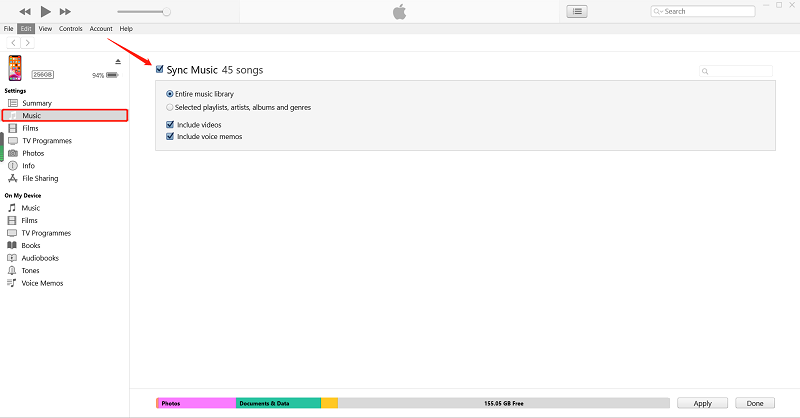
№2. Синхронизация музыки с Mac на iPhone через Wi-Fi (macOS Catalina)
Вы также можете использовать соединение Wi-Fi для синхронизации музыки с Mac на iPhone. Вы можете синхронизировать те же данные, о которых я упоминал ранее. Итак, давайте сразу приступим к шагам:
- Подключите ваш iPhone к компьютеру с помощью USB-кабеля.
- Откройте iTunes и, как и раньше, щелкните значок смартфона.
- Щелкните Сводка на левой боковой панели окна.
- Вы увидите опцию «Синхронизировать с этим устройством по Wi-Fi». Отметьте эту опцию.
- Нажмите Применить в нижней части окна.
Каждый раз, когда ваш iPhone и компьютер подключаются к одной и той же сети Wi-Fi, они автоматически синхронизируются друг с другом. Следовательно, ваша музыка будет доступна автоматически.
Часть 3. Самый быстрый способ исправить проблему с не синхронизацией плейлиста iTunes
Хотя это правда, что проблему «плейлист iTunes не синхронизируется» легко исправить, если это происходит часто, вы потратите довольно много времени. Итак, если вы хотите полностью избежать подобных проблем, вы можете использовать специальные методы.
TuneSolo Конвертер Apple Music это специальный инструмент с возможностью извлечения всей информации из приложения iTunes. Следовательно, можно извлечь плейлист iTunes и перенести их на другие устройства. По сути, вы можете синхронизировать свои устройства без использования функции синхронизации. При желании вы можете ознакомиться с другими его функциями.

Главная особенность:
- Автономное прослушивание. Когда вы загружаете песню с помощью TuneSoloвы сможете слушать эти песни без интернета. Вы можете сделать это на своих гаджетах iOS и Android, консолях и других устройствах.
Другие характеристики:
- Удаление DRM. Вам также может понравиться DRM функция удаления, которая позволяет вам удалить FairPlay DRM на файлы. Поступая таким образом, вы в основном делаете эти файлы своими, поэтому вы можете делать с ними все, что захотите.
- Более быстрое преобразование. Кроме того, к услугам пользователей TuneSolo имеет относительно высокую скорость. Фактически, он может работать до 16 раз быстрее, чем обычные преобразователи. Кроме того, вы можете работать с несколькими файлами одновременно, так что это займет немного вашего времени.
- Поддерживаемые форматы. TuneSolo также имеет гибкую поддержку форматов. Вы можете конвертировать в такие форматы, как AIFF, AAX, M4V, M4B, MP3, WAV и даже из таких форматов, как MP4, или из них.
TuneSolo может многое предложить своим пользователям. Вот почему без лишних слов мы собираемся обсудить несколько шагов по использованию этого программного обеспечения:
Шаг 1. Выберите песни из списка воспроизведения iTunes.
Ваш первый шаг - убедиться, что iTunes установлен на вашем компьютере. Затем откройте конвертер на компьютере. После этого вы увидите список на главной странице. Здесь вы выберете песни из плейлиста iTunes, которые хотите скачать или конвертировать.

Шаг 2. Настройка параметров
Ваш следующий шаг - перейти к нижней части программы. Затем вы увидите настройки вывода. В этом разделе вы можете изменить формат, кодек и другие параметры вывода.

Шаг 3. Загрузите / конвертируйте песни из плейлиста iTunes
Последний шаг - нажать кнопку «Преобразовать» в правом нижнем углу окна. Это вызовет начало процесса конвертации и загрузки.
Наконечник: Перед открытием Apple Music Converter убедитесь, что Apple Music / iTunes закрыта. И во время преобразования песни не выполняйте никаких действий с Apple Music / iTunes.

Часть 4. Резюме
Без сомнения, iTunes - очень полезная программа. Вот почему жаль, что вы не сможете увидеть все свои песни, если "Плейлист iTunes не синхронизируетсяПроблема продолжает появляться. Однако есть несколько способов исправить это.
В этом руководстве вы узнали, почему возникает эта проблема, как можно синхронизировать iTunes и как исправить эту проблему. Надеюсь, вы узнали все, что вам нужно знать по этому поводу.